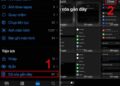Cách chia sẻ wifi trên iPhone khá là đơn giản không quá khó như nhiều người vẫn nghĩ. Để thực hiện mọi người chỉ cần làm theo chuẩn tổ hợp bước thao tác mà chúng tôi giới thiệu chi tiết dưới đây thì nhất định sẽ thành công. Người dùng iPhone nào còn chưa biết cách share wifi cho các thiết bị khác thì nhớ tham khảo liền bài viết sau nhé.
Cách chia sẻ wifi trên iPhone với điện thoại cùng hãng
Trong tình huống bạn muốn chia sẻ wifi trên điện thoại iPhone của mình với người dùng Apple khác thì các thao tác rất đơn giản. Mọi người chỉ cần quan tâm đến các nội dung sau đây để quy trình thực hiện được chuẩn chỉ nhất:
Điều kiện
Khi muốn chia sẻ kết nối wifi giữa 2 điện thoại iPhone với nhau được nhanh chóng an toàn thì cả đôi bên cần đảm bảo đầy đủ các điều kiện cơ bản như là:
- Khoảng cách giữa 2 điện thoại là tương đối gần, tốt nhất là nên được đặt cạnh nhau thì chất lượng kết nối mới nhanh và khỏe tối ưu.
- Đồng thời hai thiết bị này cũng phải được mở khóa đồng thời và đăng nhập sẵn vào iCloud.
- Hai máy bật kết nối wifi cùng Bluetooth. Lưu ý trong 2 điện thoại thì có một chiếc đã vào được mạng đang muốn chia sẻ.
- Đôi bên cũng cần kiểm tra đảm bảo địa chỉ email đang sử dụng đã tương ứng với ID Apple lưu trong danh bạ của đối phương.
- Cuối cùng là phiên bản iOS của hai máy nên được cập nhật mới nhất hoặc tối thiểu từ đời 11 trở lên.
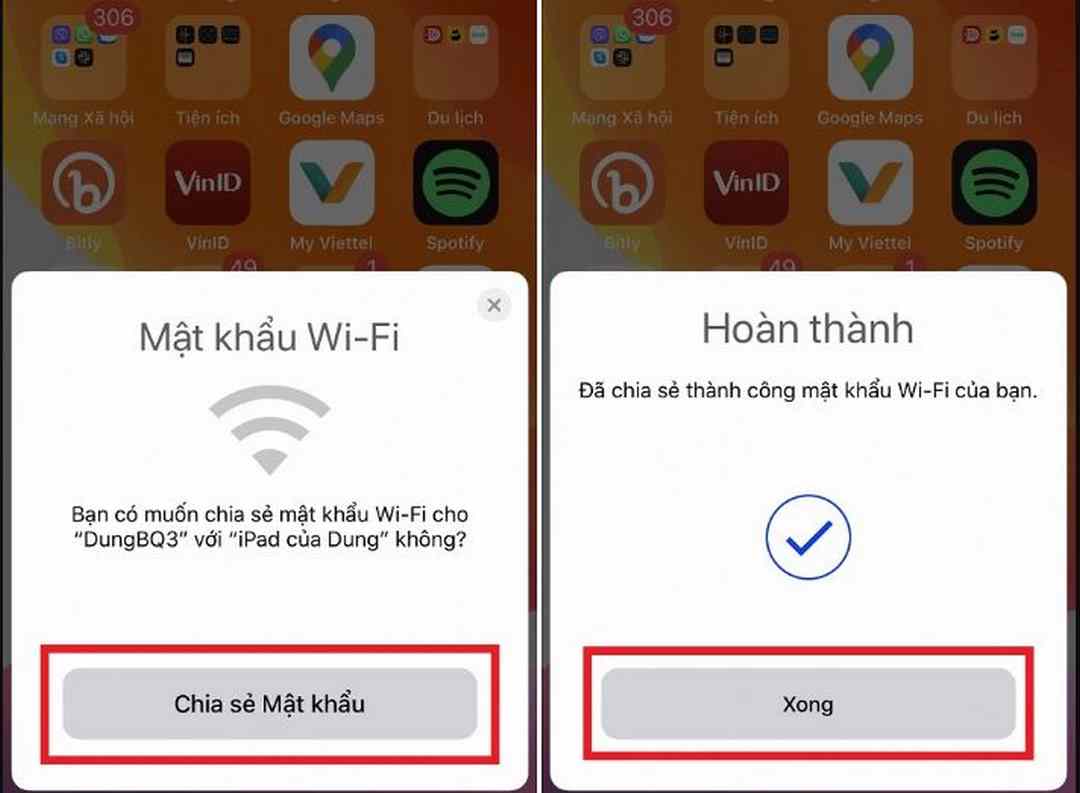
Thao tác chia sẻ wifi điểm truy cập cá nhân giữa 2 iPhone
Để tiến hành chia sẻ wifi có kèm theo mật khẩu dưới dạng điểm truy cập cá nhân cho iPhone khác thì bạn thực hiện theo các bước sau:
- Bước 1: vào Cài đặt > Di động > Dữ liệu di động.
- Bước 2: tại “Điểm truy cập cá nhân” tích chọn “Đồng ý cho thiết bị khác kết nối”.
- Bước 3: kế tiếp bạn bấm vào “Mật khẩu wifi” điền password mong muốn và ghi nhớ chúng. Sau đó mọi người nhấn “Save” để hoàn tất lưu lại.
- Bước 4: sau khi đã hoàn thành tạo dựng một điểm truy cập mạng cá nhân thì bạn chỉ cần đưa người khác mật khẩu thì họ có thể kết nối ngay.
Cách chia sẻ wifi trên iPhone khác
Hiện tại hệ điều hành iOS đã cho ra mắt tính năng chia sẻ pass wifi giữa 2 iPhone với nhau. Trong trường hợp bạn không thể nhớ được mật khẩu kết nối mạng thì có thể áp dụng phương pháp này. Điều kiện kèm theo thêm ngoài những điều đã nêu trên là cả hai thiết bị đồng bộ bật tính năng Handoff. Cụ thể các thao tác gồm có:
- Bước 1: Bạn vào mục Cài đặt > Cài đặt chung trên điện thoại của mình. Sau đó truy cập nội dung AirPlay & Handoff rồi bật nút gạt lên. Thao tác này cần phải thực hiện trên cả hai thiết bị đang muốn chia sẻ mật khẩu wifi cho nhau.
- Bước 2: Tại điện thoại của bạn đã kết nối với mạng từ trước thì vào Cài đặt > Wifi > tên Wifi dùng để chia sẻ.
- Bước 3: Tại chiếc iPhone đang muốn kết nối thì cũng vào chung một cái wifi.
- Bước 4: Khi đó điện thoại của bạn sẽ hiện thông báo rằng có muốn chia sẻ mật khẩu wifi với thiết bị khác. Lúc này mọi người chỉ cần nhấn “Đồng ý” thì ngày lập tức pass sẽ được gửi đến chiếc iPhone còn lại.
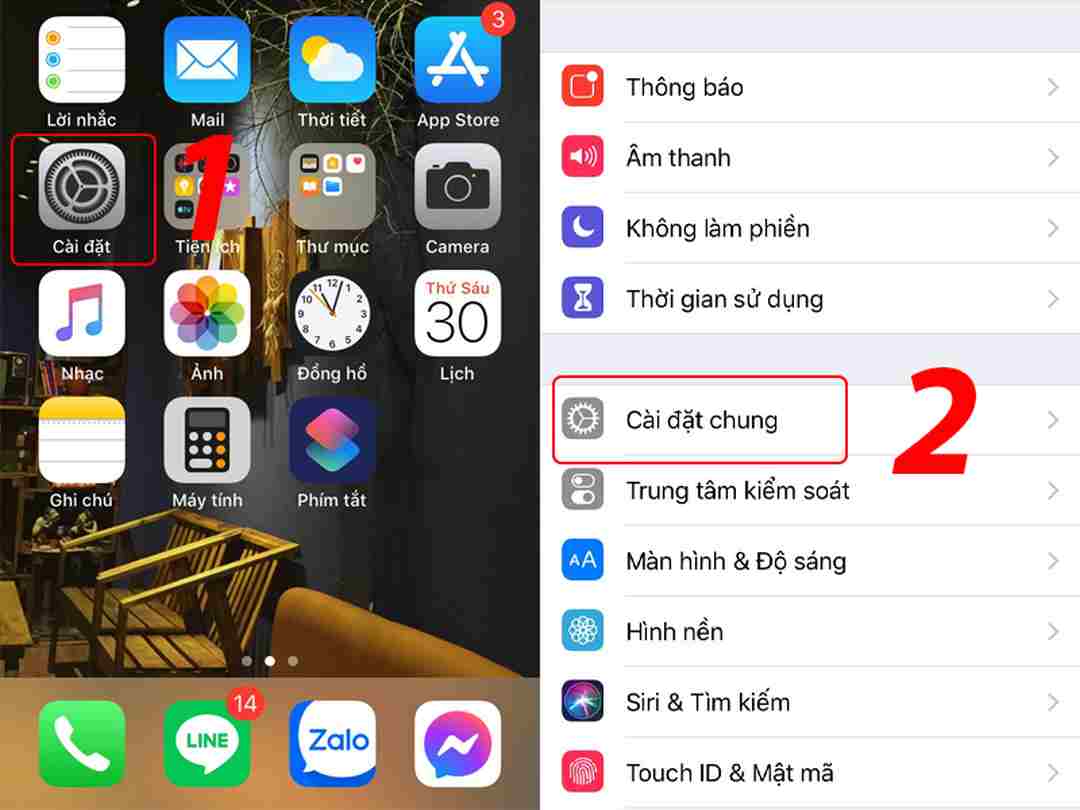
Cách sử dụng mã QR chia sẻ Wifi từ iPhone
Phương pháp chia sẻ wifi trên điện thoại iPhone bằng cách dùng mã quét QR đang còn khá mới mẻ ở nước ta. Với thao tác này thì bạn sẽ không cần share toàn bộ mật khẩu cho người khác biết mà chỉ cho họ truy cập mạng. Cho nên việc kết nối rất nhanh chóng, chính xác đồng thời còn bảo vệ tối đa bảo mật an toàn cho dữ liệu thông tin cá nhân.
Về điều kiện áp dụng thì phương pháp quét mã QR chia sẻ wifi cũng khá đơn giản tương tự như nội dung đã nêu ở trên. Các bước thực hiện sẽ bao gồm:
- Bước 1: Bạn tìm kiếm nút Share Wifi rồi chọn Get Shortcut
- Bước 2: Người dùng kéo màn hình lên trên để tìm dòng Thêm phím tắt không tin cậy.
- Bước 3: Bạn chọn mục Phím tắt.
- Bước 4: Sau khi hộp thoại Phím tắt vừa setup xong xuất hiện thì người dùng bấm vào dấu 3 chấm.
- Bước 5: Rồi kế tiếp bạn kéo xuống tìm kiếm ô Văn bản để nhập pass wifi muốn chia sẻ.
- Bước 6: Sau đó bạn nhấn vào hình tam giác ở góc phải bên dưới để kích hoạt phím tắt vừa tạo.
- Bước 7: Ô cửa sở mã QR sẽ xuất hiện bạn chỉ cần đưa cho người khác quét thì liền sẽ kết nối được với wifi của bạn.
Cách chia sẻ wifi trên iPhone cho máy chạy Android
Về cách để chia sẻ wifi trên iPhone cho dòng máy chạy Android thì bạn vẫn áp dụng được điểm truy cập cá nhân. Ngoài ra, người dùng còn có thể dùng ứng dụng từ bên thứ 3 để thực hiện. Các bước đó là:
- Bước 1: điện thoại của bạn trước hết cần phải kết nối được vào mạng đang muốn chia sẻ cho đối phương. Đồng thời mọi người cũng cần nắm trọn các thông tin cần thiết như tên, loại bảo mật và mật khẩu.
- Bước 2: Kế tiếp là bạn cho máy cùng tải về app Visual Codes nhấp mục Add Codes sau khi khởi chạy thành công ứng dụng này.
- Bước 3: Kéo xuống dưới màn hình bạn sẽ thấy dòng Connect to wifi hãy bấm chọn ngay.
- Bước 4: Tiếp theo bạn cần điền mật khẩu của wifi đang kết nối và chọn loại bảo mật thông thường sẽ là WPA. Để dễ nhớ hơn thì mọi người cũng có thể đổi tên kết nối. Sau đó các bạn nhấn vào Create Code để tiến hành thiết lập mã QR mới cho điện thoại.
- Bước 5: Với điện thoại Android thì bạn sẽ cho quét mã QR và ngay lập tức sẽ kết nối nhanh vào wifi.
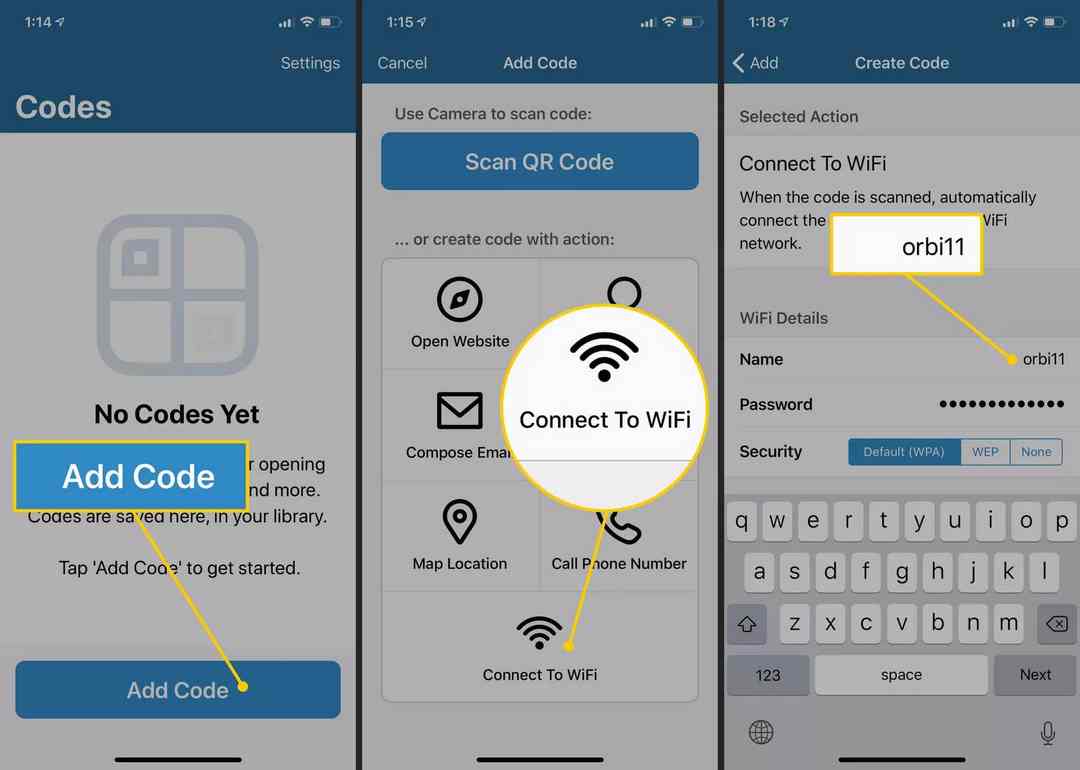
Giải đáp các câu hỏi liên quan
Nhằm giúp bạn đọc hiểu hơn về các cách share wifi từ điện thoại iPhone, chúng tôi đã tổng hợp các bộ hỏi – đáp xoay quanh. Mọi người có thể dùng để tham khảo và rút ra nhiều bài học quý giá giúp quá trình thao tác thuận buồm xuôi gió, mau chóng hơn.
Lỗi chia sẻ wifi không thành công là do đâu?
Trong trường hợp bạn đã thử nhiều cách chia sẻ wifi trên iPhone với thiết bị khác mà vẫn không thành công thì có lẽ lỗi là do hệ thống. Cụ thể như hệ điều hành gặp sự cố, xung đột IP phần mềm, điện thoại bị lỗi phần cứng, cấu hình máy bị chậm treo,… Cho nên mọi người cần kiểm tra lại thật kỹ di động của mình và đưa chúng đi bảo dưỡng sửa chữa tại các cơ sở uy tín nếu thực sự hỏng hóc.
Việc chia sẻ wifi trên iPhone gặp lỗi cần làm gì?
Khi quá trình chia sẻ wifi trên iPhone gặp lỗi thì bạn có thể áp dụng một số cách thức test sau đây để kiểm tra cũng như khắc phục tình trạng:
- Khởi động nguồn lại 1 hoặc cả hai điện thoại di động nhất là khi bạn thấy máy bị đơ, giật.
- Kéo gần 2 chiếc điện thoại lại với nhau hoặc đảm bảo cả hai đều nằm trong phạm vi phát sóng của cục wifi đang muốn kết nối.
- Nâng cấp phiên bản điều hành mới cho điện thoại.
- Trường hợp nếu thiết bị nhận đã từng kết nối với wifi đó thành công rồi thì giờ bạn đến Cài đặt > Forget this network. Sau đó mọi người nhập mật khẩu mới hoặc quét lại mã QR từ điện thoại chia sẻ mạng để vào lại là được.
- Trường hợp xác định được lỗi là do xung đột phần mềm thì bạn hãy xóa tất cả cài đặt trước đó và setup lại từ đầu.
- Ngoài ra bạn cũng có thể thử các cách như là bật/tắt lại dữ liệu mạng trên máy iPhone chia sẻ wifi, cài đặt lại điểm truy cập cá nhân tương xứng với từng nhà mạng khác nhau,…
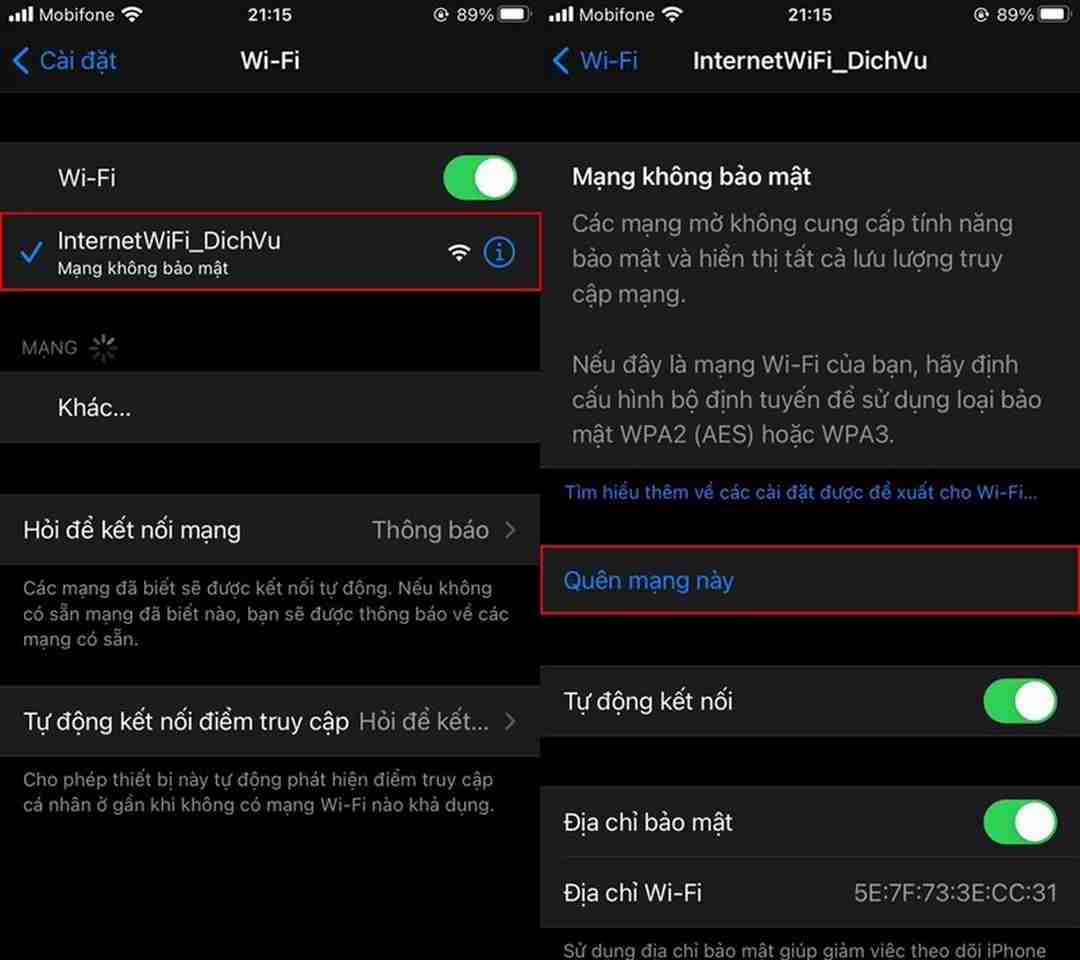
Có thể bạn quan tâm:
- Cách đăng xuất gmail trên điện thoại đơn giản, dễ thực hiện
- Cách chiếu màn hình điện thoại lên tivi cực đơn giản
Lời kết
Các cách chia sẻ wifi trên iPhone được nêu trong bài viết có giúp bạn cảm thấy việc thực hiện đơn giản hay không? Qua những thông tin mà chúng tôi đề cập nhất định mọi người cũng đã có được cho mình một phương pháp share mạng phù hợp. Bạn đọc còn chờ gì mà không thực hiện ngay để bạn bè cùng chung tay nhau giải trí đi nào.